Cara Mereset Tablet Vortex Tanpa Kata Sandi
Pengenalan
Melupakan kata sandi tablet Vortex Anda bisa menjadi pengalaman yang membuat frustrasi, tetapi jangan khawatir—ada solusi yang tersedia. Panduan ini memberikan instruksi langkah demi langkah yang jelas tentang cara mengatur ulang tablet Vortex Anda tanpa kata sandi. Baik Anda menggunakan mode pemulihan, mencoba pemulihan akun Google, atau memanfaatkan ADB, strategi kami mencakup setiap sudut untuk membantu Anda mendapatkan kembali akses ke perangkat Anda.

Memahami Tablet Vortex
Tablet Vortex adalah perangkat yang terjangkau dan ramah pengguna yang menawarkan berbagai fitur dan fungsi. Dikenal karena keandalannya dan keserbagunaannya, ia merupakan pilihan yang sangat baik bagi pengguna dari segala usia. Namun, seperti halnya perangkat elektronik lainnya, masalah seperti melupakan kata sandi dapat terjadi.
Dioperasikan dengan OS Android, tablet Vortex memungkinkan beberapa metode untuk memulihkan dan mengatur ulang kata sandi. Memahami opsi-opsi ini sangat penting untuk memastikan Anda memilih metode yang paling tepat dan efektif untuk situasi Anda.
Metode untuk Mengatur Ulang Tablet Vortex Tanpa Kata Sandi
Saat terkunci dari tablet Vortex Anda, ada beberapa cara untuk mendapatkan kembali akses. Di bawah ini adalah metode yang paling efektif.
Menggunakan Mode Pemulihan
Mode pemulihan adalah fitur bawaan pada perangkat Android yang memungkinkan Anda melakukan reset sistem tanpa membutuhkan kata sandi perangkat.
- Matikan Perangkat: Tahan tombol daya sampai perangkat benar-benar mati.
- Masuk ke Mode Pemulihan: Tekan dan tahan tombol Volume Up dan tombol Power secara bersamaan sampai logo Vortex muncul, kemudian lepaskan kedua tombol.
- Bernavigasi Melalui Opsi Pemulihan:
- Gunakan tombol Volume untuk bernavigasi ke atas dan ke bawah.
- Pilih ‘Wipe Data/Factory Reset’ dengan menekan tombol Power.
- Konfirmasi Factory Reset: Gunakan tombol Volume untuk menggulir ke bawah hingga ‘Yes’ dan tekan tombol Power untuk memilihnya.
- Muat Ulang Perangkat Anda: Setelah reset pabrik selesai, pilih opsi ‘Reboot System Now’.
Setelah mengikuti langkah-langkah ini, tablet Vortex Anda akan memulai ulang dan kembali ke pengaturan pabriknya. Perhatikan bahwa metode ini akan menghapus semua data di perangkat Anda.
Menggunakan Pemulihan Akun Google
Pemulihan akun Google adalah metode alternatif yang dapat digunakan jika tablet Vortex Anda terhubung ke akun Google.
- Masukkan Kata Sandi yang Salah: Cobalah memasukkan kata sandi yang salah beberapa kali sampai opsi ‘Lupa Kata Sandi?’ muncul.
- Pilih ‘Lupa Kata Sandi?’: Ketuk opsi ini untuk memulai proses pemulihan.
- Masuk dengan Akun Google:
- Masukkan email dan kata sandi akun Google Anda.
- Ikuti instruksi di layar untuk mengatur ulang kata sandi Anda.
Metode ini memungkinkan Anda untuk mengatur ulang kata sandi tanpa kehilangan data Anda, asalkan Anda memiliki akses internet dan mengingat kredensial akun Google Anda.
Menggunakan ADB (Android Debug Bridge)
ADB adalah alat baris perintah serbaguna yang memungkinkan Anda berkomunikasi dengan perangkat Anda dan melakukan berbagai tugas, termasuk membuka kunci tablet Anda.
- Instal ADB di komputer Anda jika belum terinstal.
- Aktifkan USB Debugging: Langkah ini hanya mungkin dilakukan jika Anda sebelumnya telah mengaktifkan debugging USB pada perangkat Anda.
- Hubungkan tablet Vortex Anda ke komputer menggunakan kabel USB.
- Buka Command Prompt:
- Masuk ke folder tempat ADB terinstal.
- Buka jendela command prompt dengan menahan tombol Shift, kemudian klik kanan dan pilih ‘Open Command Prompt Here.’
- Jalankan Perintah ADB:
- Ketik
adb devicesuntuk memastikan perangkat Anda terdeteksi. - Jalankan perintah
adb shell rm /data/system/gesture.keyuntuk menghapus file kata sandi. - Muat Ulang Perangkat Anda: Setelah menjalankan perintah, restart tablet Vortex Anda.
Metode ini membutuhkan sedikit pengetahuan teknis dan akses ke komputer, tetapi dapat menjadi cara yang efektif untuk mengatur ulang tablet Anda tanpa kehilangan data.
Perhatian Sebelum Mengatur Ulang
Sebelum melanjutkan dengan metode pengaturan ulang apa pun, sangat penting untuk memahami implikasinya:
– Pastikan Anda telah mencadangkan data penting, karena beberapa metode akan menghapus konten perangkat Anda.
– Pastikan perangkat Anda memiliki daya baterai yang cukup untuk mencegah gangguan selama proses pengaturan ulang.
– Kenali langkah-langkah yang diperlukan untuk mencegah kesalahan yang dapat memperumit pengaturan ulang.
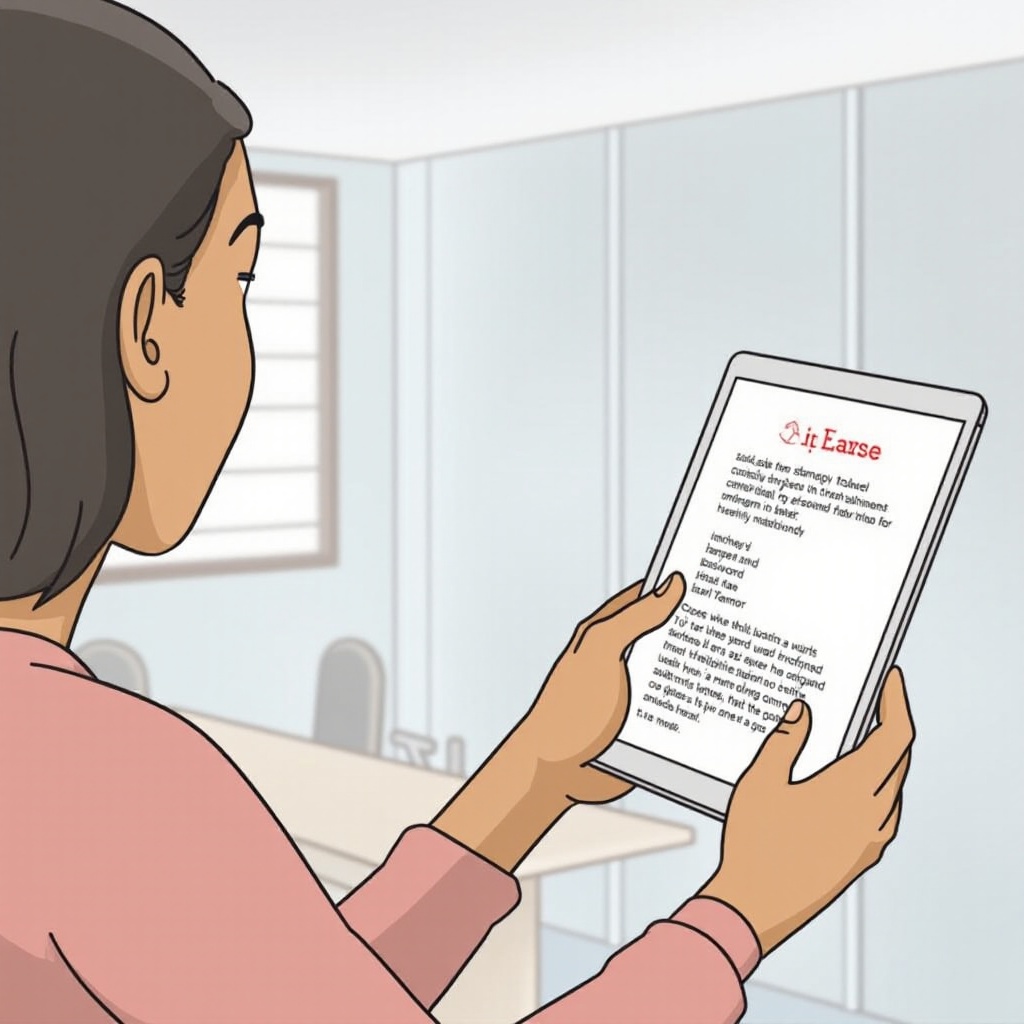
Troubleshooting Masalah Umum
Jika Anda mengalami masalah saat mencoba mengatur ulang tablet Vortex Anda, pertimbangkan solusi berikut:
– Perangkat Tidak Masuk ke Mode Pemulihan: Pastikan Anda menekan dan menahan kombinasi tombol yang benar.
– Akun Google Tidak Dikenali: Periksa kembali apakah Anda memasukkan detail akun dengan benar.
– ADB Tidak Mendeteksi Perangkat: Pastikan debugging USB diaktifkan dan driver yang diperlukan telah diinstal di komputer Anda.
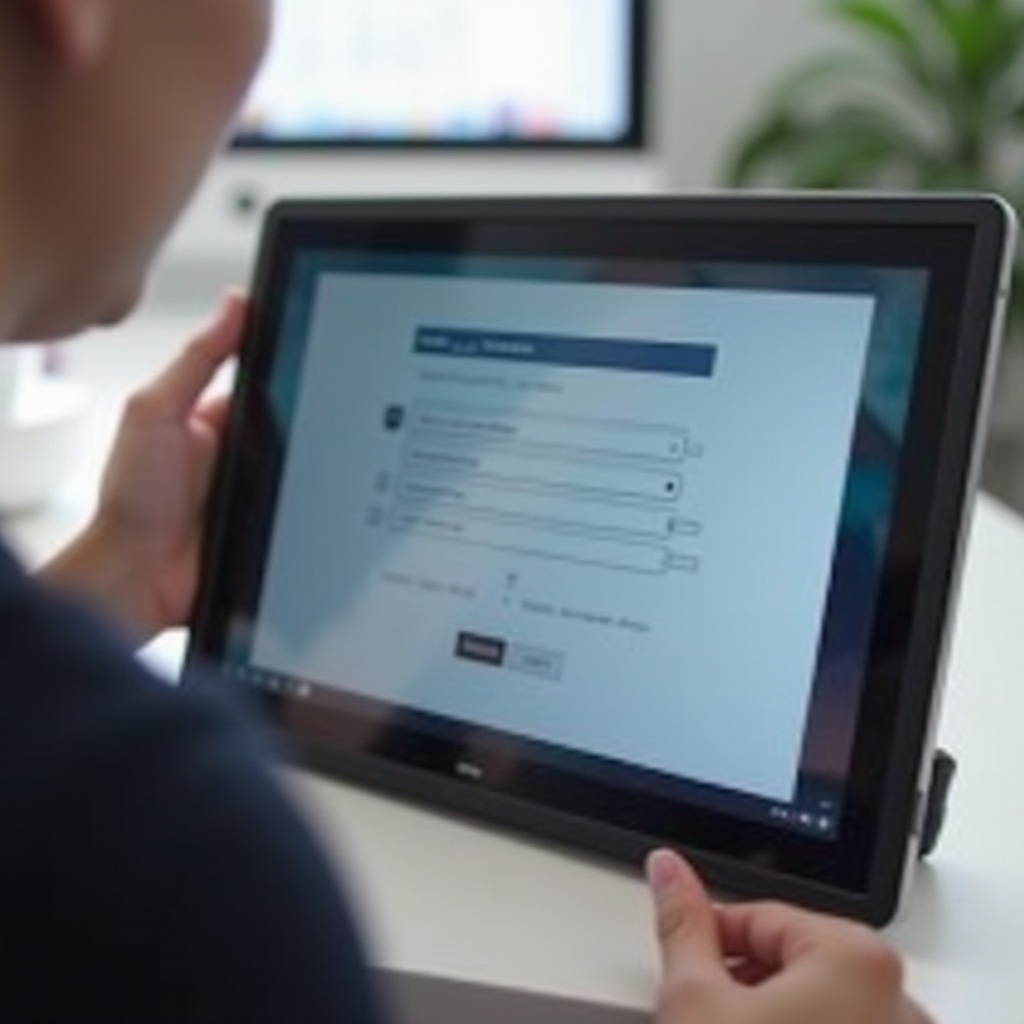
Kesimpulan
Mengatur ulang tablet Vortex Anda tanpa kata sandi dapat dicapai melalui beberapa metode, seperti menggunakan mode pemulihan, pemulihan akun Google, atau ADB. Setiap metode memiliki kelebihan dan kekurangannya sendiri, jadi pilih yang paling sesuai dengan situasi Anda. Dengan mengikuti panduan ini, Anda dapat mendapatkan kembali akses ke tablet Vortex Anda dengan efisien.
Pertanyaan yang Sering Diajukan
Apa yang harus saya lakukan jika tablet Vortex saya masih tidak dapat direset?
Jika tablet masih tidak dapat direset, pastikan Anda mengikuti setiap langkah dengan benar. Konsultasikan buku panduan pengguna atau hubungi dukungan pelanggan Vortex untuk bantuan lebih lanjut.
Apakah mungkin mereset tablet Vortex tanpa kehilangan data?
Ya, menggunakan metode Pemulihan Akun Google memungkinkan Anda mereset kata sandi tanpa kehilangan data, asalkan Anda mengingat kredensial Google Anda.
Bagaimana cara mencegah penguncian kata sandi di masa depan pada tablet Vortex saya?
Untuk mencegah penguncian di masa depan, pertimbangkan menggunakan manajer kata sandi, mengaktifkan opsi membuka kunci biometrik, dan secara rutin memperbarui opsi pemulihan kata sandi yang terkait dengan akun Google Anda.


